
Owen Little
0
3747
765
U dijelu 1 15 Postavke sustava Novi korisnik Mac računala trebao bi prilagoditi 15 postavki sustava Sistem Novi Mac korisnik trebao bi se prilagoditi u ovom članku, opisao sam neke osnovne stavke u Appleovim sistemskim postavkama Snow Leopard. U ovom ćemo drugom dijelu obuhvatiti još nekoliko osnovnih stavki, a za neke Mac korisnike možda i nekoliko skrivenih stavki koje se ne koriste redovito. Preskačem stavke Interneta i bežične mreže u Postavkama sustava, naime, zato što pretpostavljam da ako ovo čitate imate ispravnu internetsku vezu.
MakeUseOf je objavio i nekoliko drugih članaka o bežičnim vezama koji bi vam mogli biti korisni. Oni uključuju “Kako dijeliti internetsku vezu između Maca i računala Kako dijeliti internetsku vezu između Maca i računala Kako dijeliti internetsku vezu između Maca i računala ” i još jedan članak o dijeljenju datoteka između računala Mac i Windows Kako lako dijeliti datoteke između računala Mac i Windows Kako lako dijeliti datoteke između računala Mac i Windows Trebate prenijeti datoteke s računala na Mac i Windows? Evo svega što trebate znati da biste to učinili brzo i učinkovito. , Postoji i članak o postavljanju roditeljskog nadzora na Mac računalu. Da ga ne propustite, MakeUseOf koristan PDF vodič: Mac priručnik.
Evo stavki koje ćemo pregledati.
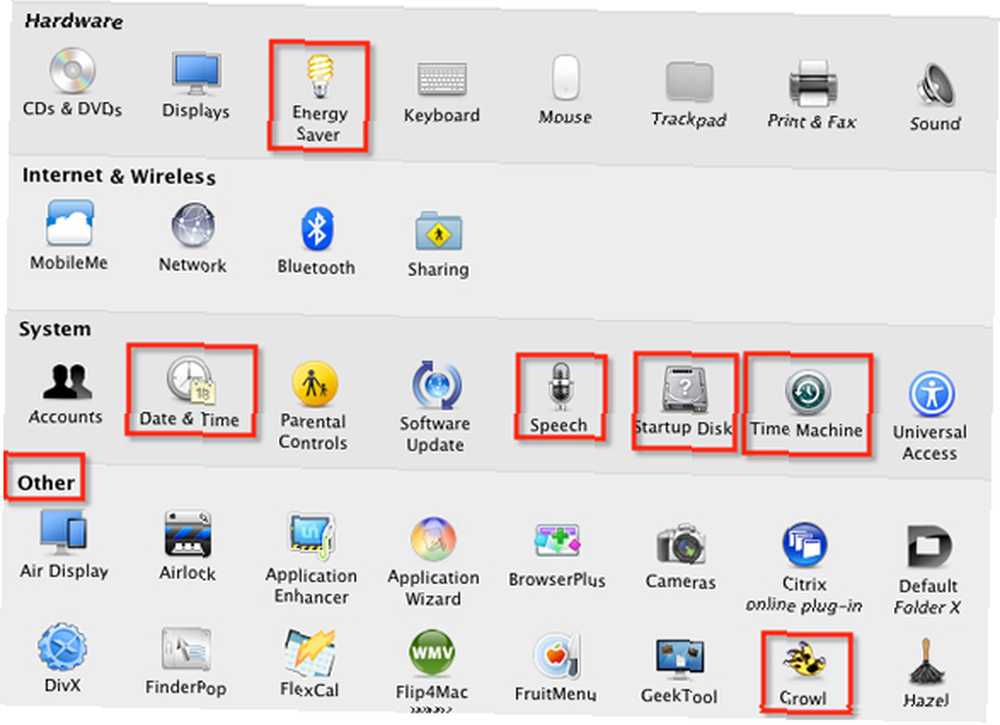
Ušteda energije
Iako računala nisu ništa drugo do strojevi, ipak im treba odmor - ne samo za održavanje performansi već i za uštedu energije. U uštedi energije možete postaviti kontrole kada ćete računalo staviti u stanje mirovanja, kao i vremena kada će se ugasiti i pokrenuti sigurnosno kopiranje ï »¿(kliknite gumb Raspored za postavljanje vremena isključivanja i ponovnog pokretanja). Osobno ponovno pokrećem računalo samo jednom tjedno, ali to svakako pripazim kad se ne koristi.
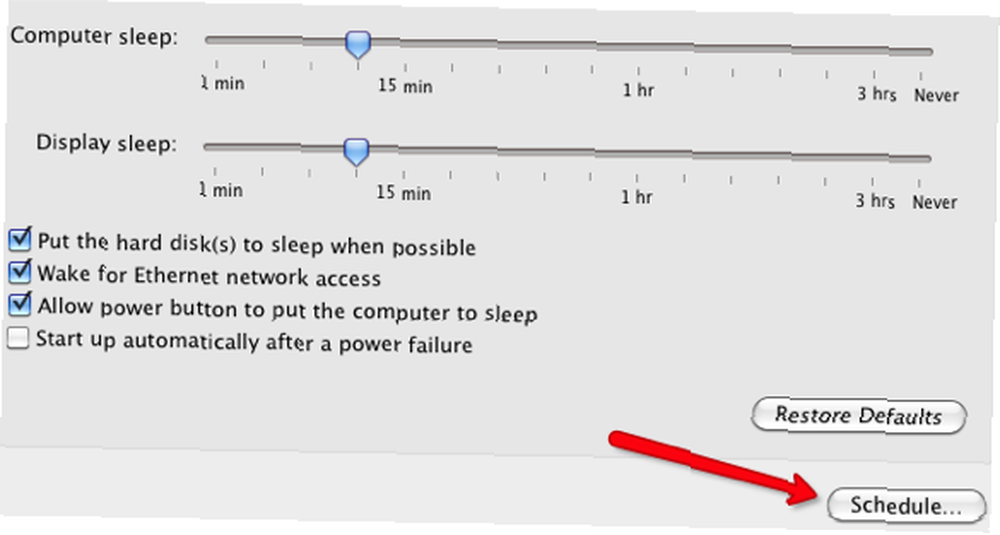
Ažuriranje softvera
Jedan od najboljih načina održavanja računala u vrhunskoj formi jest podupiranje i ažuriranje najnovijih verzija softvera. Kad Apple izda najnoviju verziju svog operativnog sustava ili softvera, na vaše će računalo poslati obavijest o preuzimanju i instaliranju tog ažuriranja. Ako želite saznati da li ste propustili jedno ili više ažuriranja, kliknite gumb Provjeri sada i ona će provjeriti trebate li ažurirati operativni sustav ili drugi Appleov softver instaliran na vašem Macu. Imajte na umu da se neće provjeriti za treće aplikacije.
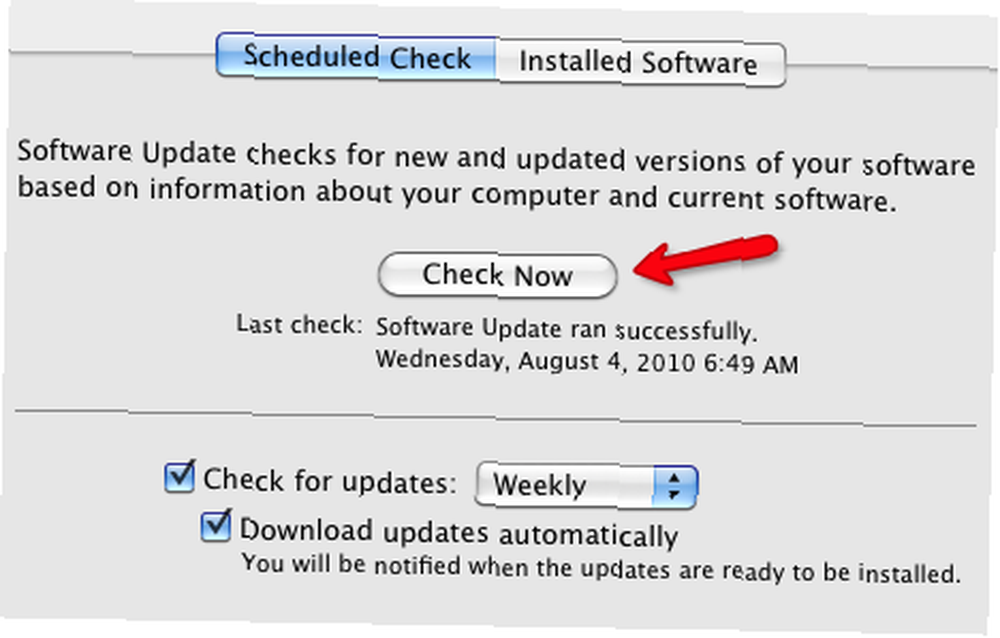
Klikom na gumb Instalirani softver otkrit ćete se koje su verzije softvera Apple već instalirane na vašem računalu. Također možete pokrenuti ovu provjeru tako što ćete kliknuti ikonu Applea u gornjem lijevom kutu trake izbornika vašeg Mac-a i odabrati Ažuriranje softvera..
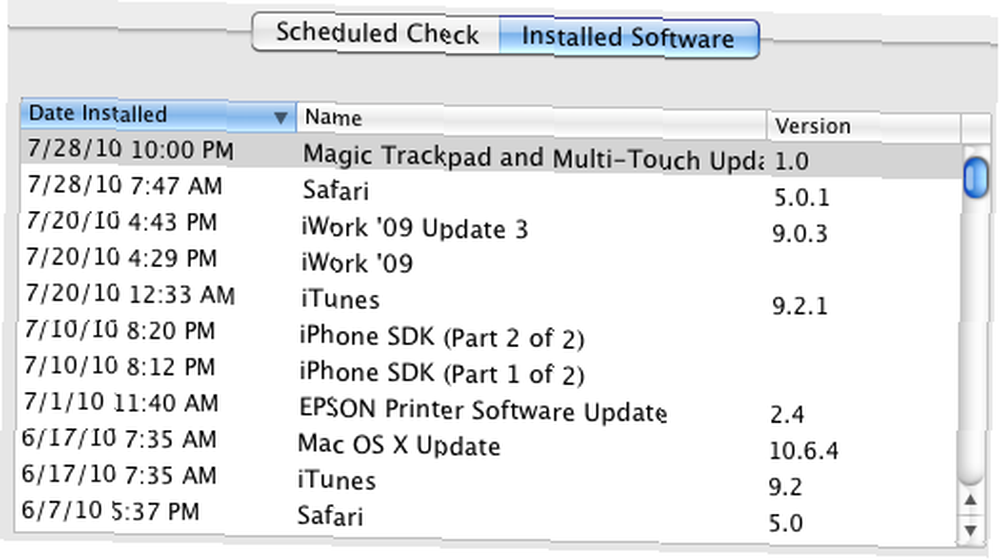
Tekst u govor
MakeUseOf je već pokrivao značajku prepoznavanja govora u System Preferences Kako koristiti govorne naredbe na Mac računalu Kako koristiti naredbe govora na Mac računalu, ali postoji i značajka pod nazivom Text to Speech koja je zgodan alat za čitanje teksta s naglaskom teksta. Često koristim ovu značajku kada sam previše umorna za čitanje članaka ili za uređivanje svojih pisanja. Također je korisno i za Mac korisnike s oštećenim vidom.
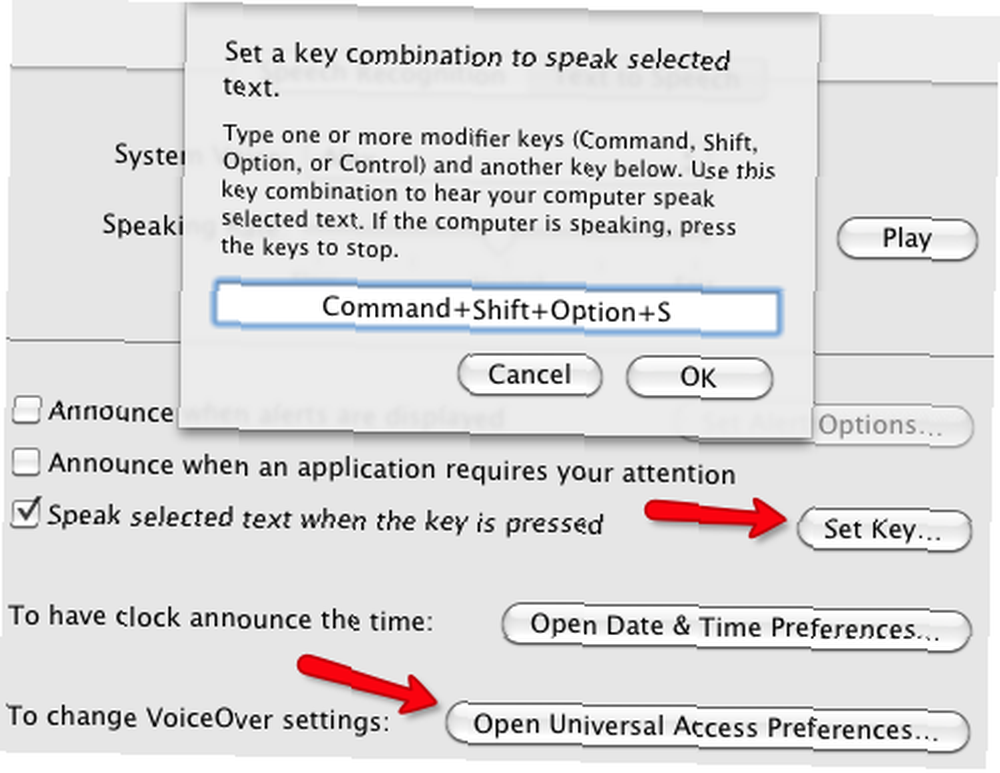
Ako želite koristiti ovu značajku, možete postaviti prečac na tipkovnici da biste je aktivirali. Nakon toga, odaberite neki tekst u bilo kojoj aplikaciji, poput pošte, a zatim pritisnite zadanu prečac na tipkovnici. Računalo će naglas čitati tekst.
Ako želite ili trebate dodatnu računalnu glasovnu pomoć, kliknite Otvori univerzalne postavke pristupa za nekoliko korisnih značajki.
Datum vrijeme
Bez sumnje, na vašem Macu već imate postavljen sat datuma i vremena; to se može učiniti automatski. Ali ako vam ikad zatreba tajmer zvuka, kao što je radna svrha, možete ga postaviti u datumu i vremenu u kojem će vaš Mac objavljivati vrijeme na sat, svakih trideset ili svakih petnaest minuta. Ovo nije značajka koju ćete pokrenuti 24/7, ali to je kvazi ugrađeni tajmer koji bi mogao biti koristan.
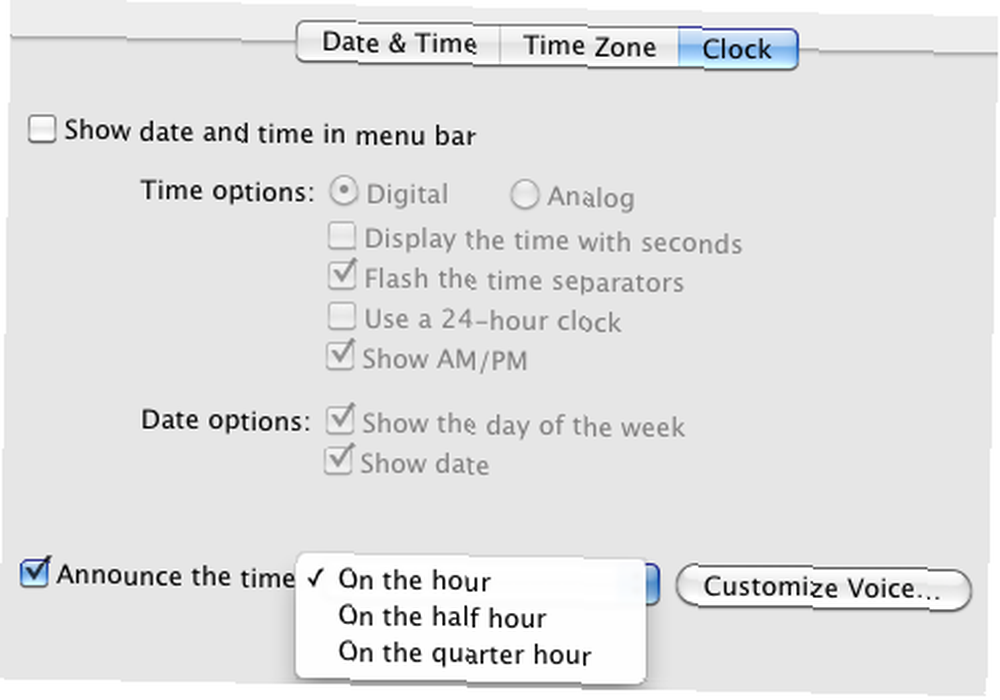
Vremeplov
Znam da nema boljeg i lakšeg sigurnosnog kopiranja od Apple-ovog Time Machine-a. Ako ga ne upotrebljavate, trebali biste. Sve što je potrebno je vanjski tvrdi disk, recimo 500 ili više gigabajta. Pričvrstite ga na računalo i otvorite stavku Time Machine u System Preferences. Odatle kliknite gumb Select Disk za početnu postavku. Možete kliknuti gumb Opcije da biste selektivno izuzeli podatke na računalu za koje ne želite sigurnosno kopirati. Pročitajte ovaj članak 4 Resursi kako biste postali majstor sigurnosnih kopija s vremenskim strojem [Mac] 4 resursa da biste postali majstor sigurnosnih kopija s vremenskim strojem [Mac] za dodatne informacije o vremenskom stroju.
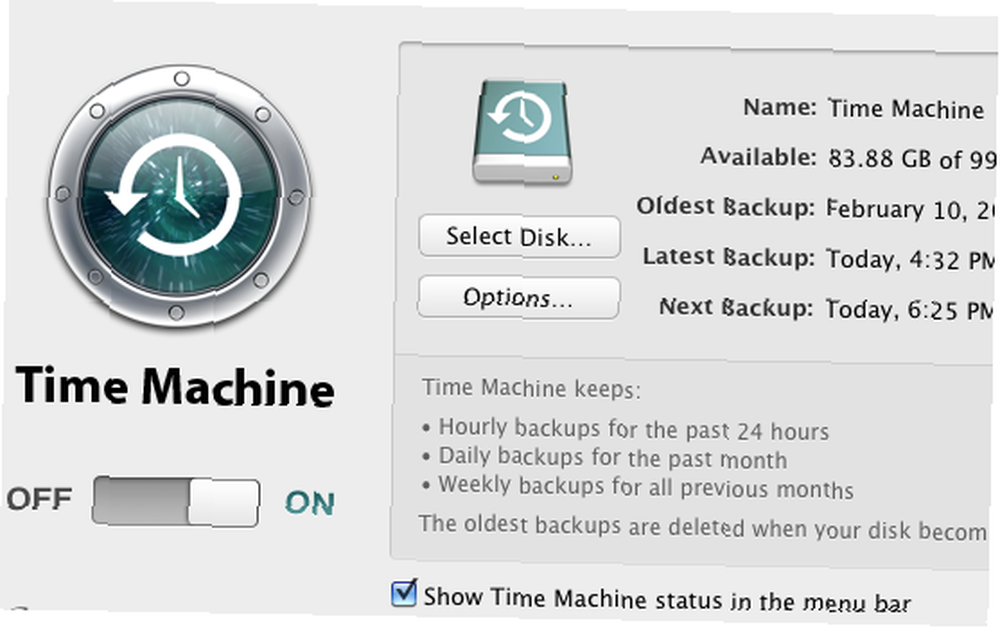
Disk za pokretanje
Ako ikad trebate riješiti svoj Mac ili isprobati neki sporni softver na drugom tvrdom disku, upotrijebite značajku Pokretanje diska. Trebate imati spojeni sigurnosni sigurnosni uređaj 5 načina za kloniranje i kopiranje tvrdog diska 5 načina za kloniranje i kopiranje tvrdog diska na računalo da biste koristili ovu značajku.
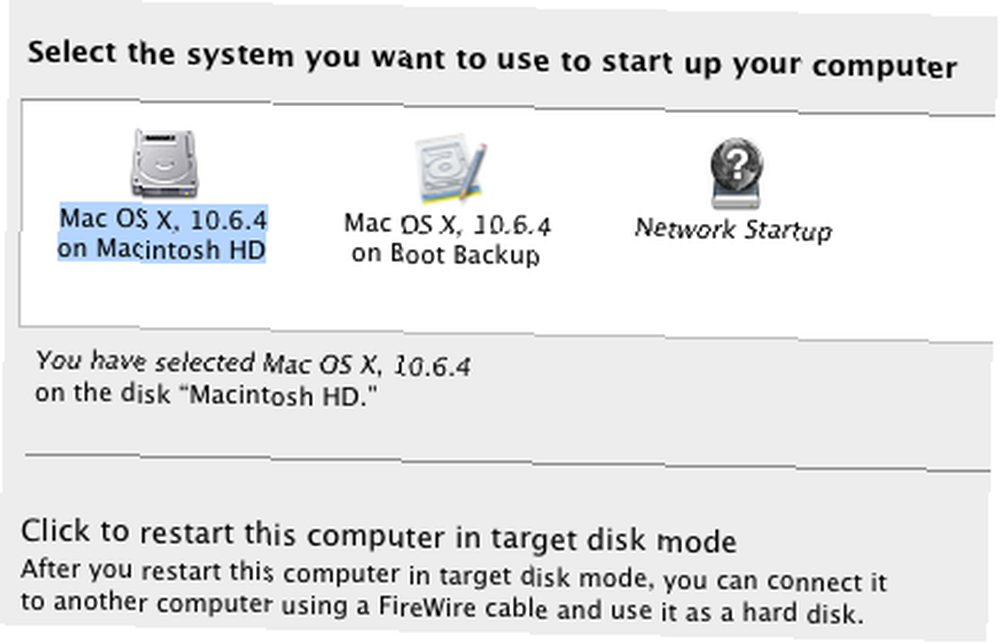
drugo
Ako posljednji odjeljak, Ostalo, u vašim System Preferences nije jako popunjen, vjerojatno nedostajete mnogi korisni dodaci i poboljšanja za vaš Mac. Jedna posebna stavka koju će svaki korisnik Mac računala željeti instalirati na ovom području je Growl program obavijesti. Ovaj besplatni dodatak doslovno radi sa stotinama Appleovih i trećih aplikacija.
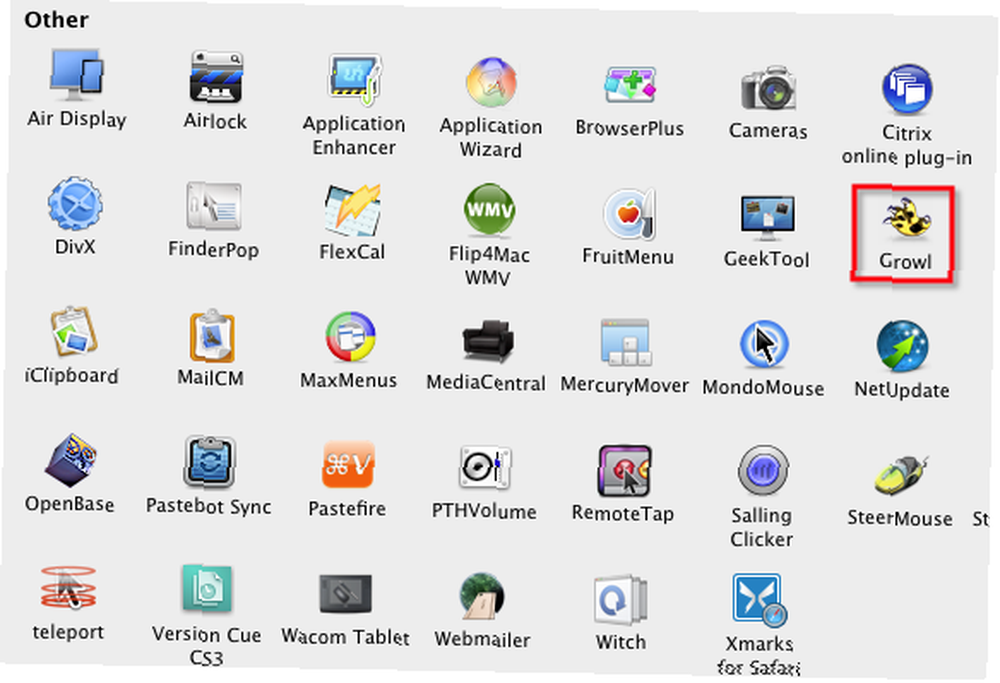
Ako ikada trebate ukloniti stavke iz ovog odjeljka, to se lako može učiniti desnim ili kontrolnim klikom na dodatak ili aplikaciju i odabirom gumba Ukloni ....
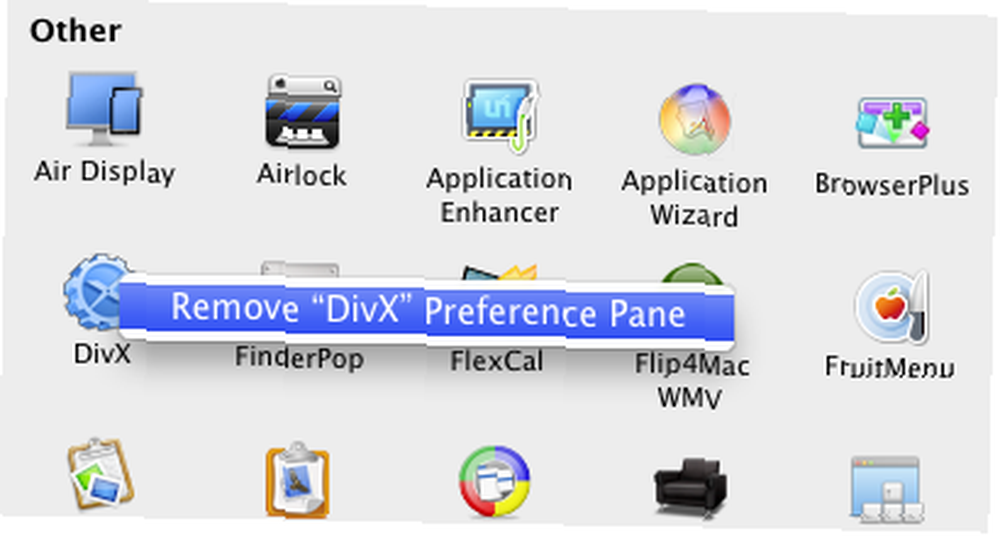
System Preferences možda ne otvarate redovito, ali poznavanje njegovih moćnih značajki može poboljšati vaše poslovanje na Mac računalu. Obavijestite nas o previdjenim značajkama u System Preferences za koje smatrate da su trebale biti obuhvaćene u našem dvodijelnom članku.
Ako ste novi korisnik Maca, pogledajte priručnik PDF-a MakeUseOf-a o tome kako prevladati strah od prebacivanja i nekoliko Mac aplikacija koje morate isprobati - Mac priručnik BESPLATNI priručnik za Mac BESPLATNI priručnik za Mac Možda zbog toga općoj popularnosti iPod-a i iPhone-a ili rezultat njihovih smiješnih reklamnih kampanja, to ne možete poreći - Maci dobivaju na popularnosti. .











